Windows コンピューターを高速化する 5 つの方法
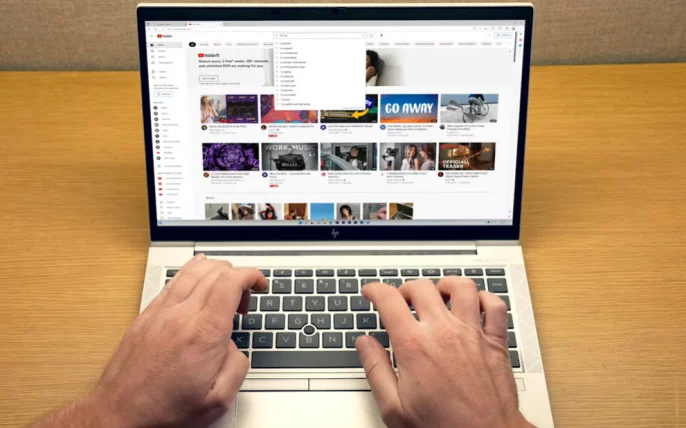
お使いの PC が古くなり、ソフトウェアやアプリの要求が厳しくなると、ある時点でパフォーマンスの低下に直面します。このような場合は、この投稿で提案するいくつかのことを最適化してみてください。ハードウェアを交換することなく、PC のパフォーマンスを向上させ、寿命を延ばすことができます。
1.起動時に不要なプログラムを制限
PC にインストールした一部のアプリまたはプログラムは、起動プロセスに追加され、Windows にサインインしたときに自動的に起動する場合があります。以下に概説する手順に従って、PC リソースを不必要にドラッグしないようにすることができます。
タスクバーの [Windows] ボタンをクリックし、[設定] を選択します。 [アプリ] タイルを選択し、サイド パネルの下の [スタートアップ] エントリまで下にスクロールします。
右側には、起動時に起動するように設定されたすべてのインストール済みアプリが表示されます。また、これらのアプリが起動プロセスに与える影響にも気付くでしょう。リストを実行して、影響の大きいものを無効にするだけです。このプロセスに従うと、システムのパフォーマンスが向上するはずです。
2.外観を調整して最高のパフォーマンスを実現する
アニメーションや影の効果などの視覚効果は、システム上での見た目をより魅力的にしますが、PC の速度を低下させる可能性があります。これは、メモリ (RAM) の容量が少ない PC を使用している場合に特に当てはまります。この動作を変更し、外観設定を調整して最高のパフォーマンスを得ることができます。
Windows ボタンを右クリックし、[システム] を選択します。 [システムの詳細設定] リンクをクリックして、[システム プロパティ] ウィンドウに移動します。詳細設定タブに切り替えて、パフォーマンスセクションの下の設定ボタンをクリックします。
視覚効果タブの下で最高のパフォーマンスに調整するオプションを有効にします。
< /p>
ドロップ シャドウなどの特定の効果なしでは本当に生きていけない場合は、効果を個別に有効 (または無効) にすることもできます。
3] システムが管理しているかどうかを確認します。ページ ファイル サイズ
Windows は、ページ ファイル サイズを自動的に制御して、PC のパフォーマンスを向上させるように構成されています。ただし、この機能が有効になっていない場合、パフォーマンスが低下する可能性があります。この機能をオンにするには、次の手順を実行します。
Windows ボタンを右クリックし、[システム] を選択します。 [システムの詳細設定] リンクをクリックして、[システム プロパティ] ウィンドウに移動します。 [詳細] タブに切り替えて、[パフォーマンス] セクションの下にある [設定] ボタンをクリックします。
[パフォーマンス オプション] で、[詳細] タブを選択します。 [仮想メモリ] 見出しの下にある [変更] ボタンをクリックします。
[すべてのドライブのページング ファイル サイズを自動的に管理する] チェック ボックスがオンになっていることを確認します。そうでない場合は、有効にして PC を再起動し、変更を有効にします。
4] OneDrive への同期を一時停止
OneDrive への同期はどのデバイスからでもファイルにアクセスできる便利な方法です。ただし、このプロセスにより PC の速度が低下する可能性があります。そのため、一時的な手段として、OneDrive の同期を一時停止して、PC のパフォーマンスの向上に役立つかどうかを確認できます。
Windows 11 タスク バーの通知領域の近くにある OneDrive アイコンを検索します。アイコンをクリックして、[ヘルプと設定] アイコンを選択します。
表示されるオプションのリストから、[同期を一時停止] ドロップダウン ボタンをクリックしてオプションを選択します。
< p>PC を再起動して、同期を一時停止して改善されるかどうかを確認します。
5] ブロートウェアをアンインストールします
デバイスにバンドルされている一部のソフトウェアまたはアプリ多くの場合、ベンダー、メーカー、または通信事業者によって事前にインストールされています。これらのアプリやソフトウェアはブロートウェアと呼ばれます。役に立たない場合は、コントロール パネルからアンインストールしてください。
タスクバーの [検索] ボタン内に「コントロール パネル」と入力し、それを選択してパネルを開きます。 [プログラム] 見出しまで下にスクロールし、[プログラムのアンインストール] リンクをクリックします。多くのリソースを使用しているプログラムを探します。めったに使用しない場合やブロートウェアの場合は、削除したい場合は、プログラムを右クリックして [アンインストール] オプションを選択してください。
よろしければ、 Windows PC に新しい命を吹き込み、パフォーマンス関連の問題が発生しにくくなるように数分間費やしてください。これらのヒントを試してみてください。外観や機能を損なうことなく、PC を高速化するのに役立ちます。